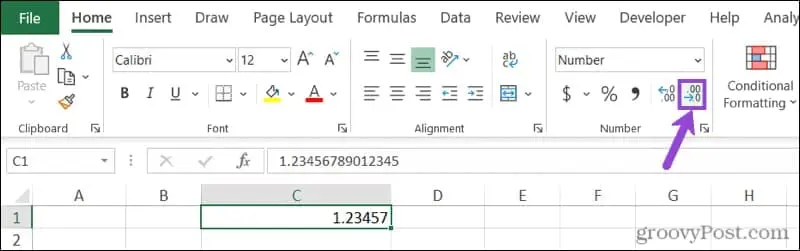خیلیا میپرسن که چرا اعداد در اکسل تغییر می کند؟! بعضیا میگن عددهایی که صفر زیاد داره و خیلی بزرگه، به شکل یه عدد و حرف e نشون با یه عدد بعدش نشون داده میشه. این نوع نمایش عدد رو میگن نمایش علمی. مثلاً ۱ میلیارد رو اکسل به شکل ۱ ضربدر ۱۰ به توان ۹ نشون میده.
یه مشکل دیگه به اعداد اعشاری مربوط میشه. وقتی یه عدد اعشاری طولانی تو اکسل وارد میکنیم، اکسل بخش اعشار رو رند میکنه. که تو سلول درست نشون داده بشه.
خب در هر دو حالت برای حل مشکل نمایش اعداد طولانی در اکسل میشه عرض ستونا رو زیاد کرد. ولی اگه عرض سلولی رو زیاد کردید و بازم Excel عدد رو به شکل اصلی و درستش نمایش نمیده، باید تنظیمات سلول رو بررسی کنید و کاری کنید که اعداد بیشتری بعد از اعشار نشون بده. روش کار رو در ادامه توضیح میدیم.
محدودیت اکسل در نمایش ارقام بعد از اعشار
بعضیا اعداد اعشاری خیلی طولانی دارن که برای محاسبات دقیق، لازمه. سوال اینه که اکسل حداکثر چند رقم بعد از اعشار رو نشون میده؟
اکسل طبق اعلام مایکروسافت از حداکثر ۳۰ رقم بعد از اعشار پشتیبانی میکنه ولیکن با توجه به اینکه برای ذخیره کردن اعداد از متغیرهای اعشاری با دقت مضاعف یا دو برابر استفاده میشه، عملاً در محاسبات از ۱۵ رقم با معنی استفاده میکنه. یعنی مابقی ارقام رو با رند کردن از بین میبره!
خب ۲ تا مثال بزنیم تا این محدودیت روشن بشه:
- فرض کنید عددی دارید به شکل 0.123456789123456789 که خب بعد از اعشار ۱۸ رقم داره، سه رقم آخر حذف میشه! و در محاسبه از عدد 0.123456789123457 استفاده میشه که ۱۵ رقم با معنی داره.
- فرض کنید عدد بزرگی به صورت 123456123456789.123 دارید که ۱۸ رقم داره. در محاسبات اکسل ۳ رقم آخر رو حذف میکنه و از عدد 123456123456789 استفاده میکنه.
جلوگیری از رند شدن اعداد در اکسل
برای جلوگیری از رند شدن عددها تو اکسل، اول سلولهای موردنظر رو عریضتر کنید.
- میتونید خط بین نام ستونها رو با موس بگیرید و بکشید تا عرض تنظیم بشه.
- میتونید چندین ستون رو هم یه جا انتخاب کنید و بعد خط بین نام ۲ ستون رو درگ کنید تا عرض همه ستونها برابر و بیشتر بشه.
برای توقف رند کردن اعداد تو اکسل مراحل زیر رو طی کنید:
- روی سلول یا سلولهای حاوی عدد رند شده کلیک کنید.
- برای انتخاب کل سلولهای یه ستون یا ردیف، روی اسم ستون یا شماره ردیف کلیک کنید.
- برای انتخاب کل جدول از کلید میانبر Ctrl + A استفاده کنید.
- روی تب Home بالای صفحه کلیک کنید.
- در بخش Number روی علامت فلش به سمت راست که کنارش چند تا صفر داره کلیک کنید.
- با هر کلیک، تعداد رقم بعد از اعشار یکی زیاد میشه.
با همین ترفند ساده میتونید تعداد ارقام بعد از اعشار رو به اندازه ای که نیاز هست، تنظیم کنید تا همه اعداد به شکلی که دوست دارید نمایش داده بشه.
در پایان یادآوری میکنیم که برای محاسبات با استفاده از اعداد بزرگ که تعداد ارقام بیشتر از ۱۵ تا هست، میشه از نرم افزارهای دیگه ای که شبیه اکسل هستن استفاده کرد.
guidingtechسادهگو